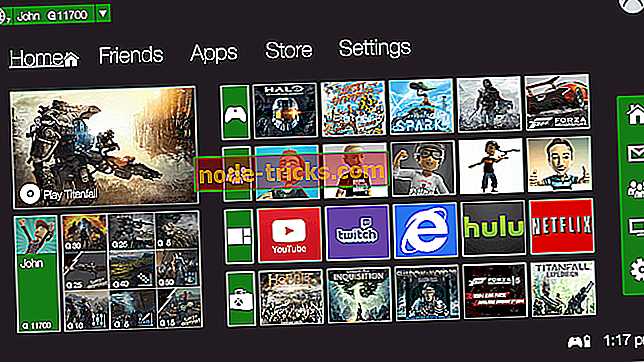Fix napake Outlook za pravila, ki uporabljajo te 5 rešitev
Pravila so priročna samodejna dejanja, ki jih uporabniki programa Outlook lahko nastavijo za e-pošto. Vendar pa pravila programa Outlook ne delujejo vedno. Na primer, eno sporočilo o napaki pravila Outlook navaja: » Enega ali več pravil ni bilo mogoče naložiti na strežnik Exchange in so bili deaktivirani. »Tukaj je nekaj resolucij, ki lahko odpravijo pravila programa Outlook, ko prenehajo delovati.
Kaj storiti, če so vaša pravila za Outlook prenehala delovati
- Izbrišite pravila
- Združite podobna pravila skupaj
- Ponastavite datoteko SRS
- Popravite podatkovno datoteko Outlook
- Popravi pravila s programsko opremo Outlook Repair
1. Izbrišite pravila
Eden najboljših načinov za popravljanje pravil je, da jih izbrišete. Potem lahko znova nastavite ista pravila, da bodo lahko delali. Pravila programa Outlook lahko izbrišete na naslednji način.
- Kliknite zavihek Datoteka v Outlooku.
- Kliknite Info > Upravljanje pravil in opozoril, da odprete okno Pravila in opozorila.
- Nato izberite pravilo, ki ga želite izbrisati.
- Pritisnite gumb Izbriši in izberite možnost Da, da potrdite.
- Nato kliknite Uporabi gumb.
- Če želite nastaviti nova pravila za zamenjavo izbrisanih, pritisnite gumb Novo pravilo . Nato lahko greste skozi čarovnika za nastavitev pravila.
2. Združite podobna pravila skupaj
Sporočilo o napaki » Eno ali več pravil ni mogoče naložiti v strežnik Exchange « je lahko posledica omejenega shranjevanja kvot pravil. Poštni nabiralniki strežnika Exchange Server 2007 in 2003 imajo kvoto 64 KB in 32 KB za pravila za Outlook. Tako boste morda morali osvoboditi nekaj prostora za pravila, kar lahko naredite z združitvijo podobnih pravil, kot sledi.
- Kliknite Info na zavihku Datoteka Outlooka.
- Kliknite Upravljanje pravil in opozorila, da odprete okno s pravili, nato pa na kartici Pravila e-pošte izberite pravilo, ki ga želite urediti.
- Pritisnite gumb Spremeni pravilo .
- Če želite prilagoditi pravilo, izberite možnost Uredi nastavitve pravilnika.
- Po združitvi podobnih pravil lahko izbrišete nekaj pravil, ki jih ne potrebujete.
- Izberite možnost Uporabi, da uveljavite spremembe.
3. Ponastavite datoteko SRS
Napake v pravilih za Outlook so lahko posledica poškodovane datoteke za nastavitev pošiljanja / prejemanja (SRS). Tako lahko ponastavitev datoteke SRS popravi pravila, ki ne delujejo samodejno. Tako lahko datoteko SRS ponastavite.
- Odprite okno File Explorer.

- Nato vnesite »C: Uporabniki% username% AppDataRoamingMicrosoftOutlook« v vrstici poti do mape File Explorer in pritisnite tipko Return.
- Z desno tipko miške kliknite datoteko Outlook.srs in izberite Preimenuj .
- Naslov datoteke Outlook.srs spremenite v Outlook.srs.old. Potem se datoteka Outlook.srs samodejno obnovi, ko odprete programsko opremo za e-pošto.
4. Popravite podatkovno datoteko Outlook
Napake pravil se lahko pojavijo tudi, če je pomnilnik podatkov Outlook PST poškodovan. Datoteke lahko popravite z orodjem za popravilo prejete pošte. To je način, kako lahko uporabniki s tem pripomočkom popravijo Outlookovo shrambo podatkov PST.
- Odprite iskalno polje Cortana tako, da pritisnete gumb Vnesi tukaj za iskanje .
- Vnesite »SCANPST.EXE« v iskalno polje in izberite, da ga odprete.
- Orodje za popravilo prejete pošte (SCANPST.EXE) lahko običajno odprete v posnetku neposredno pod mapo C: Programske datoteke (x86) v mapi Office Explorer.

- Nato kliknite gumb Prebrskaj, da izberete datoteko Outlook.pst. Običajno lahko izberete datoteko Outlook.pst za Outlook 2010, '13 in '16 na tej poti: C: Uporabniki% username% DocumentsOutlook Files.
- Za začetek skeniranja pritisnite gumb Start .
- Izberite možnost Izdelaj varnostno kopijo skenirane datoteke pred popravilom .
- Nato kliknite gumb Popravi, da popravite datoteko PST.
5. Popravite pravila s programsko opremo Outlook Repair
Obstajajo številne Outlook popravila pripomočki, ki lahko pridejo v priročni za določitev pravil. To so pripomočki PST tretjih oseb, ki so na splošno učinkovitejši od orodja za popravilo prejete pošte. Stellar Phoenix, OutlookFIX, DataNumen Outlook popravila in Yodot PST popravila so nekaj bolj omembe Outlookovih storitev. Na splošno niso freeware programske opreme, vendar je večina vključuje poskusno različico, ki jo lahko uporabite za omejen čas. Na tej strani kliknite gumb Free Download, da si ogledate Stellar Phoenix.

Te resolucije lahko popravijo vaša e-poštna pravila, tako da se znova samodejno zaženejo. Upoštevajte tudi, da morajo biti pravila dodeljena pravilnemu e-poštnemu računu. Če imate več e-poštnih računov v Outlooku, preverite, ali ste pravila dodelili pravilnemu računu.




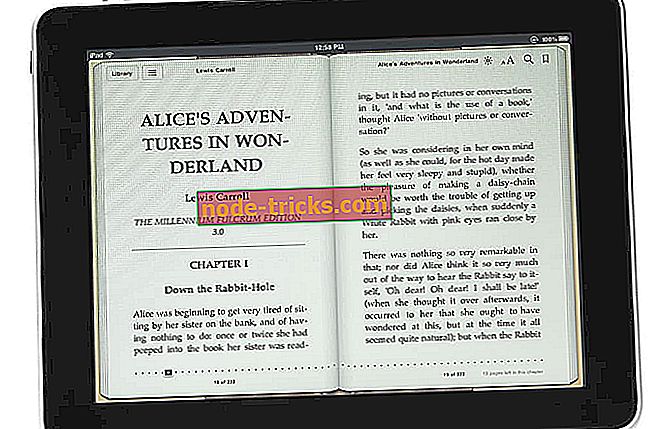
![Napaka BAD POOL HEADER v sistemu Windows 10 [FULL FIX]](https://node-tricks.com/img/fix/528/bad-pool-header-error-windows-10-9.jpg)